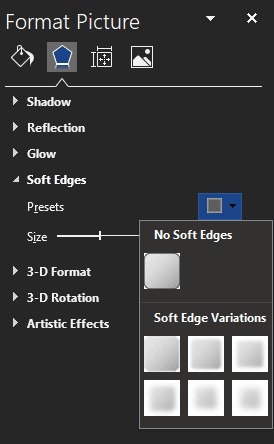Microsoft Word, ცხადია, ძირითადად ცნობილია, როგორც სიტყვების პროცესორი. Word დოკუმენტში სურათების დამატება შედარებით გავრცელებულია და შეიძლება სასარგებლო იყოს დოკუმენტების ფართო სპექტრისთვის. ერთ-ერთი ფუნქციების ნაკრები, რომელსაც Word მოიცავს, არის გამოსახულების მანიპულირების კომპლექტი. ის არ შეედრება პროფესიონალურ გამოსახულების რედაქტირების პროგრამულ უზრუნველყოფას, როგორიცაა photoshop, მაგრამ მის შემადგენლობაში შემავალი ვარიანტები საოცრად ძლიერია.
ერთ-ერთ შემოთავაზებულ მახასიათებელს ჰქვია "Soft Edges". ეს ფუნქცია იყენებს გამჭვირვალობის ნიმუშს გამოსახულების გარე მხარეს. დაბალ დონეზე, ეფექტი იწვევს დახვეწილ ბუნდოვანებას გამოსახულების კიდეზე. ეფექტი ასევე შეიძლება ბევრად უფრო შესამჩნევი გახდეს, გამოსახულების საკმაოდ დიდი ნაწილი მთლიანად გამჭვირვალე გახდება, ხოლო ცენტრის არე ნისლიან იერს აძლევს.
როგორ გამოვიყენოთ რბილი კიდეები სურათებზე
Soft Edges გამოსახულების კონფიგურაციისთვის, ჯერ უნდა დააკოპიროთ სურათი Word-ში.
რჩევა: სურათი, რომელსაც აქვს ფერადი ფონი, იდეალურია, რადგან თეთრი ფონი კარგად არ გამოჩნდება გვერდის თეთრ ფონზე, რაც ართულებს ეფექტს.
თქვენ შეგიძლიათ იპოვოთ Soft Edges პარამეტრები, სურათის ფორმატის ვარიანტებში. მათზე წვდომისთვის, უბრალოდ დააწკაპუნეთ სურათზე მაუსის მარჯვენა ღილაკით, რომლის კონფიგურაციაც გსურთ, შემდეგ დააწკაპუნეთ ქვედა ვარიანტზე „სურათის ფორმატირება“.
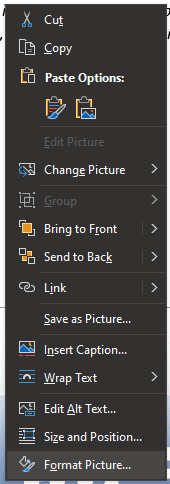
როგორც კი ამას გააკეთებთ, გვერდის მარჯვენა მხარეს გამოჩნდება ინსტრუმენტთა პანელი „სურათის ფორმატირება“. შემდეგი, დააწკაპუნეთ პენტაგონის სიმბოლოზე, სახელწოდებით „ეფექტები“ ინსტრუმენტთა პანელის ზედა ნაწილში, შემდეგ დააჭირეთ „Soft Edges“, მეოთხე ვარიანტს ზემოდან.
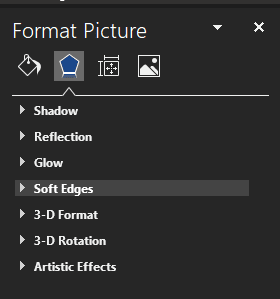
Soft Edges-ში არის შვიდი წინასწარ დაყენება, რომელთაგან შეგიძლიათ აირჩიოთ. თითოეული მათგანი უბრალოდ ადგენს მნიშვნელობას "ზომის" სლაიდერზე, უფრო წვრილმარცვლოვანი კონტროლისთვის შეგიძლიათ თავად დაარეგულიროთ სლაიდერი. ქვედა მნიშვნელობებს აქვს უფრო დახვეწილი ეფექტი, ხოლო უფრო მაღალი მნიშვნელობები ბევრად უფრო აშკარაა.
რჩევა: გამოსახულებაზე არჩეული სიტყვის შეფუთვის ვარიანტიდან გამომდინარე, სიტყვებს შეუძლიათ შეფუთვა სურათის მთავარ მონახაზში, თუ დიდი ნაწილები გამჭვირვალე გახდება. თუ არ მოგწონთ ეს ეფექტი, სცადეთ გამოიყენოთ სიტყვების შეფუთვის სხვა პარამეტრი.